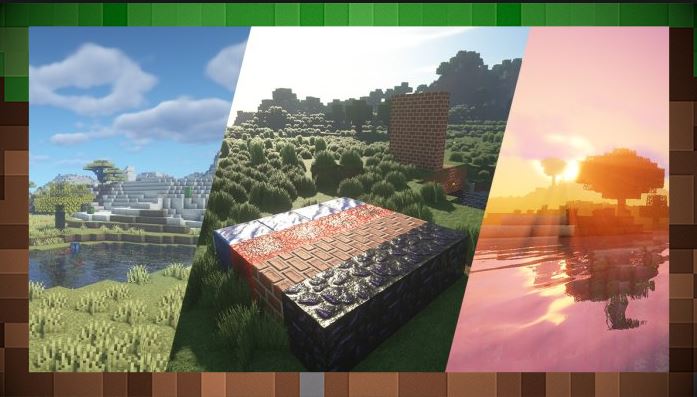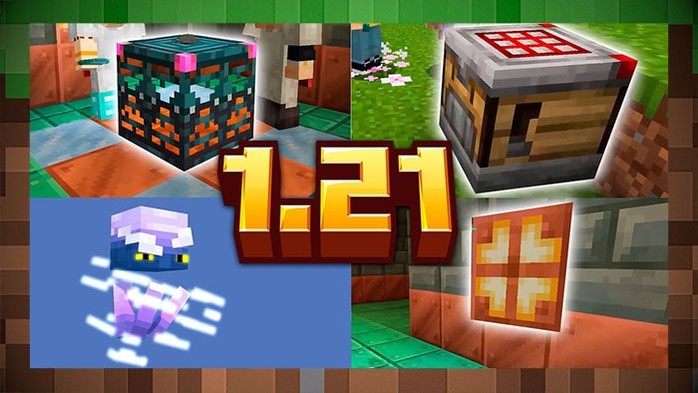Откройте для себя потрясающие визуальные эффекты в Minecraft 1.21.8 с помощью этого пошагового руководства по установке шейдеров
Minecraft 1.21.8 предлагает игрокам невероятный игровой опыт, а добавление шейдеров может вывести игровой процесс на новый уровень благодаря захватывающей графике, реалистичному освещению и захватывающим эффектам. Независимо от того, являетесь ли вы опытным игроком или новичком в моддинге, это SEO-оптимизированное руководство покажет вам, как загрузить и установить шейдеры для Minecraft 1.21.8 с помощью загрузчика шейдеров Iris. Следуйте этим подробным инструкциям, чтобы превратить свой мир Minecraft в визуальный шедевр. Рекомендуем посмотреть видеоурок FryBry на YouTube , который прилагается к этой статье.
Зачем использовать шейдеры в Minecraft 1.21.8?
Шейдеры улучшают графику Minecraft, добавляя динамическое освещение, тени, реалистичные отражения на воде и многое другое. С правильным набором шейдеров ваша игра может выглядеть как игра нового поколения. Загрузчик шейдеров Iris Shader Loader — популярный выбор для Minecraft 1.21.8 благодаря своему лёгкому размеру, совместимости и простоте использования. Это руководство поможет вам без проблем настроить шейдеры, даже если вы новичок в моддинге.
Ключевые слова : шейдеры Minecraft 1.21.8, шейдеры Iris, руководство по шейдерам Minecraft, как установить шейдеры, графические моды Minecraft.
Предпосылки
Прежде чем погрузиться, убедитесь, что у вас есть:
-
Легитимная копия Minecraft Java Edition (версия 1.21.8).
-
Стабильное интернет-соединение.
-
ПК, поддерживающий работу шейдеров (проверьте требования к пакету шейдеров для определения производительности).
Пошаговое руководство по установке шейдеров в Minecraft 1.21.8
Шаг 1: Запустите Minecraft 1.21.8
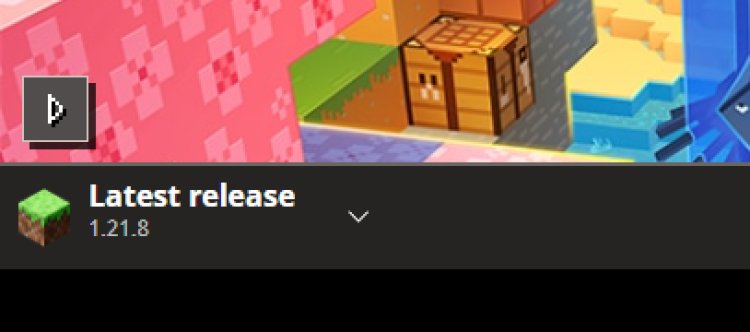
-
Откройте лаунчер Minecraft .
-
Выберите Minecraft Java Edition в меню слева.
-
В раскрывающемся списке версий выберите 1.21.8 . Если её нет в списке, убедитесь, что ваша игра обновлена.
-
Нажмите «Воспроизвести» , чтобы убедиться, что версия работает без сбоев. Это гарантирует, что ваша игра готова к моддингу.
Совет : создайте новый игровой профиль для моддинга, чтобы избежать конфликтов с вашей оригинальной настройкой Minecraft.
Шаг 2: Загрузите загрузчик шейдеров Iris
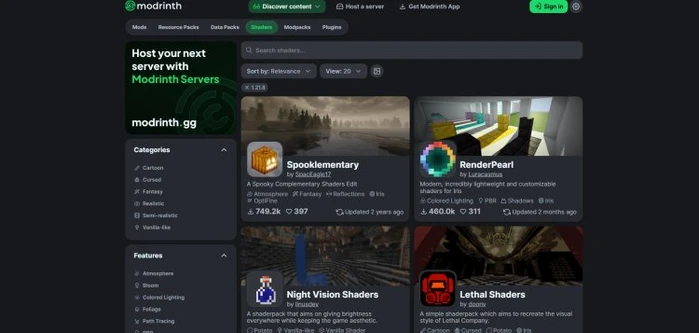
Iris Shader Loader — это мод, добавляющий поддержку шейдеров в Minecraft 1.21.8. Он совместим с Sodium , модом, повышающим производительность, что делает его идеальным для плавного игрового процесса.
-
Посетите официальный сайт Iris Shaders или надежный источник, например Modrinth.
-
Загрузите установщик Iris (файл .jar) для Minecraft 1.21.8. Убедитесь, что выбранная вами версия совместима с 1.21.8 .
-
Сохраните файл .jar в легкодоступной папке (например, в папке «Загрузки»).
Примечание : Iris предпочтительнее OptiFine для версии 1.21.8 из-за его производительности и совместимости с современными пакетами шейдеров.
Ключевые слова : загрузчик шейдеров Iris, моды Minecraft 1.21.8, совместимость с Sodium.
СКАЧАТЬ: https://minecraft-mods.pro/mods/iris-shaders
Шаг 3: Загрузите совместимый пакет шейдеров
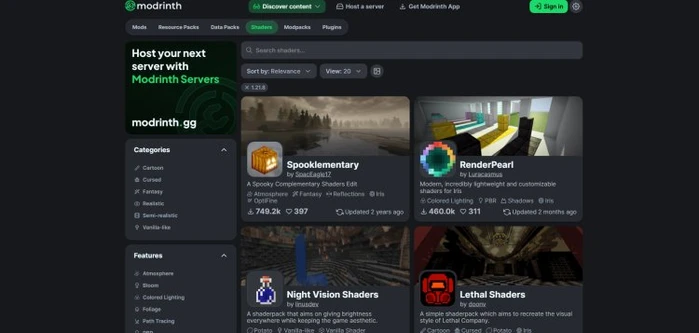
Пакеты шейдеров — это то, что привносит в Minecraft визуальную магию. Для версии 1.21.8 вам понадобятся пакеты шейдеров, совместимые с Iris.
-
Посетите раздел шейдеров Modrinth, чтобы просмотреть пакеты шейдеров, совместимые с Iris.
-
Популярные варианты для версии 1.21.8 включают в себя:
-
Дополнительные шейдеры : сбалансированная графика и производительность.
-
BSL Shaders : Потрясающее освещение и отражения.
-
Яркие шейдеры Sildur's Vibrant Shaders : красочные и настраиваемые.
-
-
Загрузите пакет шейдеров (файл .zip) по вашему выбору и сохраните его в папке.
Совет : проверьте описание пакета шейдеров, чтобы узнать о требованиях к производительности. Для высокопроизводительных пакетов может потребоваться мощный графический процессор.
Ключевые слова : пакеты шейдеров Minecraft 1.21.8, дополнительные шейдеры, шейдеры BSL, шейдеры Sildur's.
СКАЧАТЬ: тут
Шаг 4: Установка Java для файлов .jar
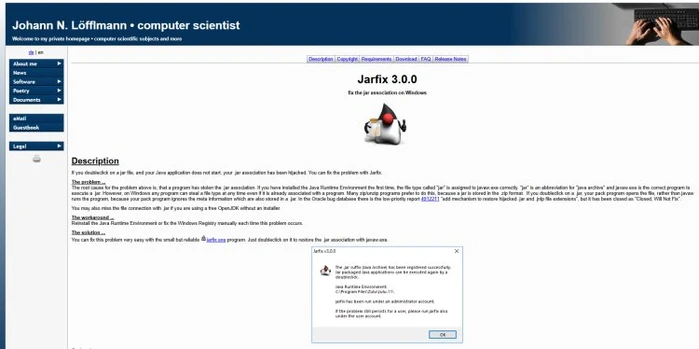
Установщик Iris — это jar-файл, для работы которого требуется Java . У большинства игроков Minecraft Java уже установлена, но если нет, выполните следующие действия:
-
Посетите официальную страницу загрузок Oracle Java.
-
Загрузите Java 21 (рекомендуется для Minecraft 1.21.8).
-
Запустите установщик и следуйте инструкциям на экране для установки Java.
-
Проверьте установку Java, открыв командную строку (Windows) или терминал (Mac/Linux) и введя команду java -version . В списке должна быть указана версия Java 21.
Ключевые слова : Java для Minecraft, загрузка Java 21, запуск файлов .jar Minecraft.
Шаг 5: Исправьте проблемы с файлами .jar с помощью Jarfix (при необходимости)
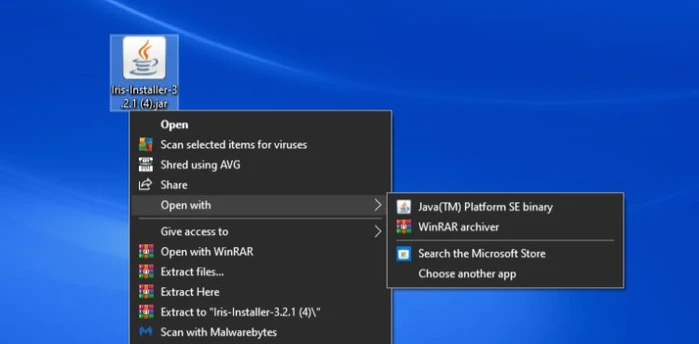
Если двойной щелчок по файлу Iris Installer (.jar) не помогает, возможно, нарушена связь с .jar-файлом в вашей системе. Для решения этой проблемы используйте Jarfix :
-
Загрузите Jarfix с сайта Иоганна Лёффльмана.
-
Запустите исполняемый файл Jarfix и следуйте инструкциям по восстановлению ассоциаций файлов .jar.
-
Попробуйте снова открыть установщик Iris.
Примечание : пропустите этот шаг, если установщик Iris работает без проблем.
Ключевые слова : Jarfix для Minecraft, исправление проблем с файлами .jar, установка модов Minecraft.
СКАЧАТЬ: https://johann.loefflmann.net/en/software/jarfix/index.html
Шаг 6: Установка шейдеров Iris
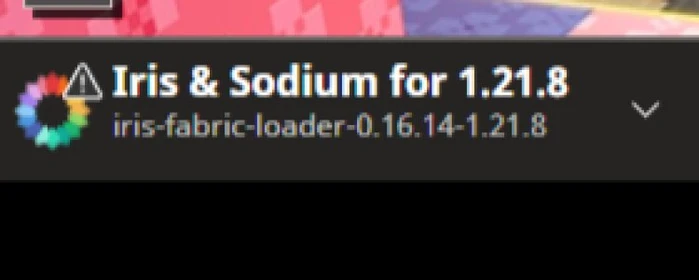
После установки Java настало время интегрировать Iris в Minecraft:
-
Дважды щелкните файл Iris Installer (.jar), загруженный на шаге 2.
-
Появится окно. В раскрывающемся списке версий выберите Minecraft 1.21.8 .
-
Выберите, следует ли устанавливать Sodium вместе с Iris для повышения производительности (рекомендуется).
-
Нажмите «Установить» , чтобы добавить профиль Iris Shaders в ваш лаунчер Minecraft.
-
Установщик создаст в вашем лаунчере новый профиль с названием «Iris & Sodium» или похожим.
Совет от профессионала : если у вас возникли ошибки, убедитесь, что вы используете правильную версию Iris для 1.21.8 и что Java установлена правильно.
Ключевые слова : Установка шейдеров Iris, настройка Iris в Minecraft 1.21.8, Sodium и Iris.
Шаг 7: Запустите Minecraft с помощью Iris
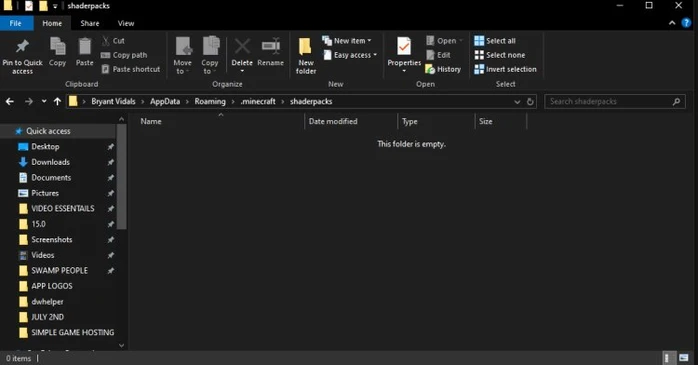
-
Откройте лаунчер Minecraft .
-
В раскрывающемся списке версий выберите профиль Iris & Sodium (или профиль, созданный на шаге 6).
-
Нажмите «Play» , чтобы запустить Minecraft 1.21.8 с установленным Iris.
-
Убедитесь, что игра загружается без ошибок. В левом нижнем углу главного меню должна быть опция «Шейдеры ириса».
Ключевые слова : запуск Minecraft с Iris, профиль шейдеров Iris, модифицированный геймплей Minecraft.
Шаг 8: Добавьте и включите пакеты шейдеров
Теперь давайте добавим пакет шейдеров в Minecraft:
-
Запустите Minecraft 1.21.8 с профилем Iris.
-
Перейдите в Параметры > Настройки видео > Пакеты шейдеров .
-
Нажмите «Открыть папку с шейдерными пакетами», чтобы получить доступ к каталогу с шейдерными пакетами.
-
Перетащите пакет шейдеров (файл .zip), загруженный на шаге 3, в эту папку.
-
Вернитесь в игру, выберите пакет шейдеров из списка и нажмите «Применить» .
-
Теперь в вашем мире Minecraft будут представлены потрясающие шейдерные эффекты, такие как реалистичное освещение, тени и отражения в воде!
Совет от профессионала : настройте параметры шейдеров в игре, чтобы оптимизировать производительность в соответствии с характеристиками вашего ПК.
Ключевые слова : включение шейдеров Minecraft, добавление пакетов шейдеров, графические настройки Minecraft 1.21.8.
Устранение распространенных проблем
-
Сбои в игре : убедитесь, что ваш пакет шейдеров и версия Iris совместимы с Minecraft 1.21.8. Обновите графические драйверы для повышения производительности.
-
Низкий FPS : понизьте настройки шейдеров или выберите облегченный пакет шейдеров, например Complementary Shaders.
-
Установщик Iris не открывается : перезапустите Jarfix или переустановите Java 21.
-
Шейдеры не отображаются : убедитесь, что пакет шейдеров находится в правильной папке и представляет собой файл .zip (не распакован).
Ключевые слова : устранение неполадок шейдеров Minecraft, исправление сбоев Minecraft, улучшение производительности шейдеров.
Рекомендуемые шейдер-паки для Minecraft 1.21.8
Вот некоторые лучшие пакеты шейдеров, совместимые с Iris для версии 1.21.8:
-
Дополнительные шейдеры : отлично подходят для всех ПК с возможностью настройки.
-
BSL Shaders : идеально подходит для реалистичного освещения и ярких цветов.
-
Sildur's Vibrant Shaders : идеально подходит для игроков, предпочитающих яркие визуальные эффекты.
-
Обновление SEUS : высокопроизводительные шейдеры для мощных ПК.
Изучите больше вариантов на Modrinth.
Ключевые слова : лучшие шейдеры Minecraft 1.21.8, шейдеры, совместимые с Iris, лучшие пакеты шейдеров.
Посмотрите видеоурок
Для наглядного руководства посмотрите видеоурок FryBry на YouTube по установке шейдеров для Minecraft 1.21.8. Пошаговое видео от FryBry дополняет это руководство, упрощая понимание.
Ключевые слова : обучающее видео FryBry Minecraft, руководство по шейдерам Minecraft 1.21.8, установка шейдеров YouTube.
Заключительные мысли
Установка шейдеров в Minecraft 1.21.8 кардинально меняет игру, превращая ваш блочный мир в визуально захватывающее приключение. Следуя этому подробному руководству, вы узнали, как:
-
Установите загрузчик шейдеров Iris.
-
Загрузите совместимые пакеты шейдеров.
-
Настройте Java и устраните неполадки.
-
Включите шейдеры для получения потрясающих визуальных эффектов.
С Iris и вашим любимым набором шейдеров Minecraft 1.21.8 будет выглядеть лучше, чем когда-либо. Поделитесь с сообществом своими потрясающими скриншотами с шейдерами и изучите новые моды для улучшения игрового процесса!
Ключевые слова : установка шейдеров Minecraft 1.21.8, руководство по шейдерам Iris, улучшение графики Minecraft.
Приятной игры и получайте удовольствие от визуально улучшенного Minecraft!